Personnaliser un barreau Inforoute
Le logiciel Inforoute permet dans sa version actuelle certains degrés de personnalisation. Outre le choix de son interface graphique (logo, disposition des éléments, etc..), l'utilisateur a la possibilité de choisir le rendu visuel de quelques-uns de ses constituants et notamment celui des barreaux. L'administrateur ou utilisateur - si les droits lui sont accordés - pourra lui même ajuster :
- La largueur des barreaux
- La couleur
- La présence d'un centre
C'est ce que nous allons voir plus précisément ci-dessous.
Une fois identifié dans le logiciel, veuillez suivre le chemin suivant : Administration > Gestion des types > Barreaux.
L'écran suivant s'affiche alors :
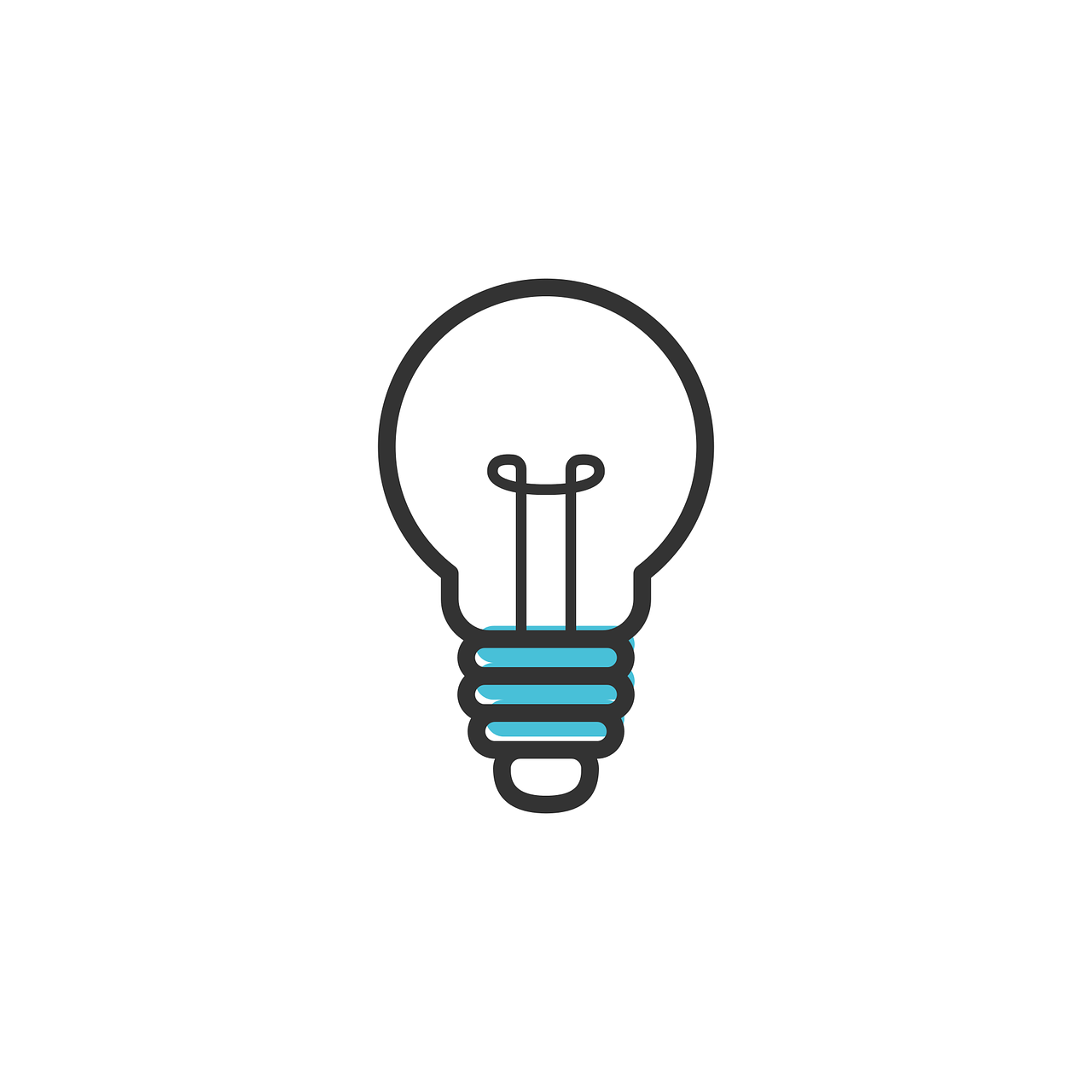
REMARQUE : Il se peut que les droits ne soient pas actifs pour les profils faisant partie du groupe d'administrateurs sur votre Inforoute, si c'est le cas, merci de nous en informer nous vous ouvrions les droits correspondants pour effectuer les modifications présentées dans ce module.
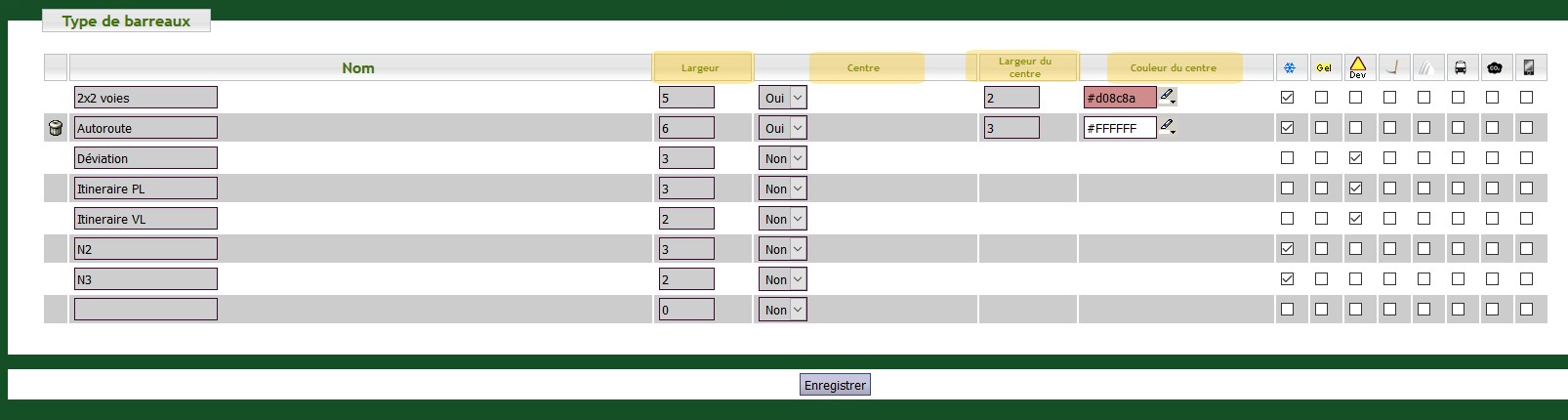
L'utilisateur se voit proposer sur la partie de gauche, la liste des types de barreaux qui sont créés dans son Inforoute.
Pour chaque ligne correspondant à un type de barreau, il pourra modifier la largueur du barreau, ajouter un centre au barreau (exemple pour une autoroute) ou choisir la largueur et la couleur. de ce dernier.
Ajout et modification d'un type de barreau
Autre point intéressant, l'utilisateur est en capacité de créer ou modifier les types de barreaux.
Qu'est ce que cela signifie concrètement ? Que de nouveaux barreaux peuvent être ajoutés à la liste et gérés par l'utilisateur.
Précision : Une demande auprès d'un administrateur Logipro sera nécessaire dans le cas d'une création d'un type de barreau afin de le relier à un des boutons de l'interface externe. (Pour le réglage de l'affichage)
Autrement, si un utilisateur souhaite par exemple ajouter des nouveaux types tels que : route nationale, autoroute, cours d'eau, voies navigables, pistes cyclables etc... il peut le faire en toute autonomie.
Pour ajouter un nouveau type, il suffit simplement d'inscrire dans la colonne "NOM" l'intitulé souhaité pour le type du barreau et valider par la touche "ENTRER". Puis, selon l'accessibilté accordée (VH, déviation, etc..) l'utilisateur va retrouver le nouveau type dans les choix proposés pour les réglages des barreaux dans les onglets correspondants (gestion des barreaux, événements, etc..)
Personnalisation des couleurs
Autre petite astuce : la personnalisation des couleurs des barreaux.
Pour cela, il faut se rendre dans : Administration > Bibliothèques > Circulations.
La fenêtre présentée ci-dessous s'ouvre. Par le biais de cette interface, l'utilisateur peut alors :
- Créer de nouvelles conditions de circulations : pour cela l'utilisateur doit composer le titre ou nom de la circulation qu'il souhaiute dans la case en bas à gauche puis cliquer sur la touche "Entrer" de son clavier pour la créer.
- Ajouter une correspondance SERPE (nécessaire que dans les cas de lien avec Bison Futé).
- Modifier la couleur.
- Choisir son ordre d'affichage dans le choix des conditions de circulation.
- Atribuer une circulation à un ensemble (viabilité hivernale, zone de dégel, etc..)
NOTA BENE : N'oubliez pas que toute modification pour être prise en compte, une actualisation de votre navigateur doit être faite. Pour cela, utilisez la commande F5 de votre clavier.